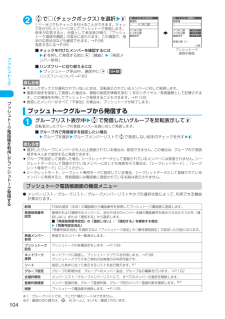Q&A
取扱説明書・マニュアル (文書検索対応分のみ)
"状況"1 件の検索結果
"状況"30 - 40 件目を表示
全般
質問者が納得補足について:ちょっと意味が分かりにくいのですが、転送元の番号と転送先の番号が同じという意味でしょうか?この場合は昔から転送はできません。転送が目的の場合、着信中の番号に転送させるわけですから設定をする意味がないので・・・また以前はキャッチホン代わりに使うために開始設定のみで「ププッ」音がしていましたが現在はできないようです。(留守番電話サービス315円を契約しても同じことができますが、キャッチホン210円の方が安いです)それは、電話の転送のことでしょうか?転送の契約はされていますか?していなければ「操作内...
5834日前view34
30ご使用前の確認イメージウィンドウ(背面ディスプレイ)の見かたイメージウィンドウには、電話やメールなどの着信やアラーム通知などがメッセージや画像、アニメーションで表示されるので、FOMA端末の状況をすぐに確認できます。d「イメージウィンドウの表示のしかたを設定する」→P.140diチャネルの情報は「iチャネル設定」(P.308)で、イメージウィンドウに表示することができます。表示例電話やメールの相手を確認するときa[ホーム]を押すと内容を確認できます。dツールグループの機能(P.31)を操作している場合は、イメージウィンドウで不在着信を確認できません。■不在着信表示最新の1件のみ内容を確認することができます。■新着メール表示複数のメールを同時に受信した場合は、最新の1件のみ確認することができます。おしらせeFOMA端末を閉じた状態で a[ホーム]を押すと、 バックライトが点灯します。暗い場所で時刻を確認するときなどに便利です。e省電力モードに入ると、イメージウィンドウの表示が消えます。a[ホーム]を押すと、再びイメージウィンドウが表示されます。通話料金通知[通話料金通知]¥3000音声電話・テレビ電話切替中...
46ご使用前の確認〈時計設定〉 MENU31日付・時刻を合わせるFOMA端末の日付と時刻を設定します。日付と時刻は自動で補正するように設定できます。d日付・時刻を設定すると、待受画面やイメージウィンドウなどに表示されるようになり、「めざまし時計」や「スケジュール」など、日付・時刻を管理する機能が使えるようになります。d「初期設定」(P.45)から設定する場合は操作2から行ってください。d設定できる日付・時刻は、2004年1月1日00時00分から2037年12月31日23時59分までです。 日付・時刻の表示は2037年12月31日23時59分以降進みません。1iww「時計」w「時計設定」2以下の項目から選択■「自動時刻補正しない」を選択した場合年(西暦)、月、日、時刻(24時間表示)を入力します。<例:2006年9月22日、12時05分に設定する場合>bを押して反転表示を移動させ、ダイヤルボタンで入力します。 ここでは2、0、0、6、0、9、2、2、1、2、0、5と押します。 〈世界時計設定〉世界時計を設定する「時計設定」で設定した日本国内の日付・時刻とは別に、世界各国の都市の時刻を表示することができます。必要...
41ご使用前の確認電池の上手な使いかたFOMA端末専用の電池パック N11をご利用ください。海外でご利用の際には、FOMA海外兼用ACアダプタ 01が必要です。滞在先の国や場所で利用できる電圧を確認して、FOMA海外兼用ACアダプタ 01を使用してください。→P.444■電池の寿命a電池は消耗品です。どのような充電式電池も、充電を繰り返すごとに、1回で使える時間が次第に短くなっていきます。a1回で使うことのできる時間が、使いはじめたときに比べ半分程度になったら、電池パックの寿命とお考えください。a電池パックの寿命の目安は、約1年です。ただし、使用頻度により寿命は短くなります。■充電についてa詳しくはFOMA ACアダプタ 01(別売) 、FOMA DCアダプタ 01(別売)の取扱説明書をご覧ください。a充電は、電池パックをFOMA端末に付けた状態で行ってください。a充電中でもFOMA端末の電源を入れておけば、電話を受けることができます。ただし、その間は充電量が減るため、充電の時間が長くなります。「照明設定」の「充電時」を「常時点灯」に設定しているときも充電時間が長くなります。aコネクタを抜き差しする際は、無理...
73電話のかけかた/受けかた〈公共モード(電源OFF)〉公共モード(電源OFF)を利用する公共モード(電源OFF)は、公共性の高い場所でのマナーを重視した自動応答サービスです。公共モード(電源OFF)に設定すると、電源を切っている場合の着信時に、電話をかけてきた相手に電源を切る必要がある場所(病院、飛行機、電車の優先席付近等)にいるため、電話に出られないことを通知するガイダンスが流れ、通話を終了します。1待受画面表示中w wr公共モード(電源OFF)が設定されます(待受画面上の変化はありません) 。公共モード(電源OFF)設定後、電源を切った際の着信時に「ただいま携帯電話の電源を切る必要がある場所にいるため、電話に出られません。のちほどおかけ直しください。」というガイダンスが流れます。■公共モード(電源OFF)を解除する場合w待受画面表示中w wr公共モード(電源OFF)が解除されます。■公共モード(電源OFF)の設定を確認する場合w待受画面表示中w wr公共モード(電源OFF)の設定状況を確認できます。d公共モード(電源OFF)を設定すると「*25250」をダイヤルして公共モード(電源OFF)を解除するまで...
84テレビ電話のかけかた/受けかたdテレビ電話がかからなかった場合テレビ電話がかからなかったときは、接続できなかった理由を示すメッセージが表示されます。ただし、状況によっては接続できなかった理由を示すメッセージが表示されない場合があります。また、接続する相手の電話機種別やネットワークサービスのご契約の有無により、実際の相手の状況と理由表示が異なる場合があります。※1:相手の端末によっては、パケット通信中の場合にも表示されることがあります。※2:2006年5月現在、相手が留守番電話サービスを設定している場合にも表示されることがあります。表示 理由番号をご確認の上おかけ直しください 使われていない電話番号にかけた場合お話中です※1お話し中の場合パケット通信中です 相手がパケット通信中の場合電波の届かない所にいるか電源が切れています 相手が圏外にいる、または電源が入っていない場合公共モード 相手が公共モード(ドライブモード) 、または公共モード(電源OFF)を設定している場合発信者番号通知をONにしてください 発信者番号非通知で接続した場合に表示されます(Vライブやビジュアルネット等への発信時)転送致しますのでお待...
89テレビ電話のかけかた/受けかた2送信する画像を選択■ 送信されるメッセージについて送信されるメッセージは以下のとおりです。応答保留の場合 :「応答保留中 On Hold」通話中保留の場合 :「保留 Holding」代替画像を送信の場合 :「カメラオフ Camera Off」テレビ電話伝言メモ録画中の場合 : 「伝言メモ録画中 Recording」テレビ電話伝言メモ準備中の場合 : 「伝言メモ準備中 Preparing」音声メモ録音中の場合 :「音声メモ録音中 Recording Voice only」テレビ電話中に自分の顔を確認する〈ビジュアルチェック〉1「テレビ電話中画面」(P.81)wp[機能]w「ビジュアルチェック」内側カメラの映像で確認することができます。ビジュアルチェック中は「 」が表示されます。相手には代替画像が送信されます。2p[機能]w「ビジュアルチェック終了」ビジュアルチェックを終了します。ビジュアルチェック前の状態に戻ります。内蔵 メッセージのみを送信します。自作 画像とメッセージを送信します。■設定内容を変更する場合wp[機能]w「設定内容変更」w画像を選択キャラ電「代替画像選...
81テレビ電話のかけかた/受けかたテレビ電話をかける1相手の市外局番からダイヤル「テレビ電話番号入力画面」が表示されます。同一市内への通話でも、必ず市外局番からダイヤルしてください。■携帯電話にかける場合090-××××-××××または080-××××-××××■PHSにかける場合070-××××-××××2o[]「テレビ電話中画面」が表示されます。相手の音声がスピーカから流れて通話できます。「ハンズフリーを利用する」→P.63■テレビ電話中に音声電話での通話に切り替える場合「テレビ電話から音声電話へ切り替える」→P.85■テレビ電話中にカメラ映像と代替画像を切り替える場合w機能メニューから「代替画像切替」または「自画像切替」を選択します。■テレビ電話中に外側カメラの映像を送信する場合wdテレビ電話中はdを押すたびに外側カメラ/内側カメラを切り替えることができます(カメラ切替)。■通話中のテレビ電話を保留にする場合wt相手に保留音が流れ、相手側のテレビ映像には「保留 Holding」の画像が表示されます。保留中のテレビ電話にカメラ映像で出るにはo[]または rを、代替画像で出るにはdを押します。保留にする前の...
104プ シ ト ク2cで□(チェックボックス)を選択wP1~8でもチェックを付けることができます。チェックを付けたメンバーに対してプッシュトーク発信します。相手が応答すると、合図として参加音が鳴り、「プッシュトーク通信中画面」の表示に変わります。この画面で、相手の応答状況なども確認できます。→P.98発言するには→P.99■チェックを付けたメンバーを確認するにはwPを押して発信する前にp[機能]w「発信メンバー参照」■ハンズフリーに切り替えるにはwプッシュトーク呼出中、通信中にo[]ハンズフリーについて→P.63プッシュトークグループから発信する1グループリスト表示中wcで発信したいグループを反転表示してP反転表示したグループの登録メンバー全員に対して発信します。■グループ内で発信相手を指定したい場合wグループを選択wグループメンバーリストでcで発信しない相手のチェックを外すwPPプッシュトーク電話帳画面の機能メニューdメンバーリスト/グループリスト/グループメンバーリストやタブの選択状態によって、利用できる機能が異なります。※1:グループリストでは、フリガナ順のソートはできません。※2:画面の切り替えは、...
117次ページにつづく電話帳電話帳一覧画面の機能メニューd待受画面から表示した場合や検索方法、タブの選択状態など、表示のしかたによって利用できる機能が異なります。※1:タブ表示のとき、タブを選択している場合は利用できません。※2:タブ表示のときは利用できません。電話帳詳細画面の機能メニュー全検索 w目的の電話帳を選択登録されているすべての電話帳を一覧で表示します。おしらせe優先して表示する検索方法を設定しない場合はgを押すと電話帳検索画面が表示され、最後に操作したとき選択した検索方法が反転表示されます。 電話帳登録「FOMA端末(本体)電話帳に登録する」→P.111、 「FOMAカード電話帳に登録する」→P.112お預りセンターに接続w端末暗証番号を入力w「YES」wo[完了]電話帳データをドコモのお預かりセンターに預けます。電話帳お預かりサービスについて→P.126、176電話帳削除電話帳を削除します。1件削除※1反転表示した電話帳を削除します。選択削除wcで□(チェックボックス)を選択wo[完了]w「YES」複数の電話帳を削除できます。全削除w端末暗証番号を入力w「YES」w「YES」電話帳をすべて削除し...
109d電話帳FOMA端末で使用できる電話帳について.............................. 110FOMA端末(本体)電話帳に登録する................... 111FOMAカード電話帳に登録する............ 112リダイヤルや発信履歴などから電話帳に登録する............... 113グループ名を変更する............................................ 114電話帳から電話をかける........................................... 115電話帳を修正する ...................................................... 1 19電話帳を削除する ...................................................... 1 19電話帳をFOMAカードにコピーする ....... 120電話帳の登録状況を確認する................................................
- 1